Sut i ddod o hyd i'r 5 neu n testun neu rifau mwyaf aml yn Excel?
Mae'n dasg gyffredin i gael y testun amlaf o restr o gelloedd i'r rhan fwyaf ohonom. Mewn rhai achosion, efallai y bydd angen i chi hefyd ddod o hyd i'r 3 neu n testun mwyaf cyffredin a'u tynnu o restr fel y dangosir y sgrinlun isod. I ddatrys y broblem hon, bydd yr erthygl hon yn cyflwyno rhai triciau cyflym i chi.

Darganfod a thynnu'r 3 uchaf neu'r n uchaf o destun neu rifau amlaf gyda fformiwlâu
Darganfod a thynnu'r 3 uchaf neu'r n uchaf o destun neu rifau amlaf gyda Thabl Colyn
Darganfod a thynnu'r 3 uchaf neu'r n uchaf o destun neu rifau amlaf gyda fformiwlâu
Gallwch gyflawni'r dasg hon trwy ddefnyddio'r fformiwlâu isod, gwnewch fel hyn:
Fformiwla 1: Fformiwla arferol + fformiwla Array
1. Cymhwyswch y fformiwla isod i gael y gwerth sy'n ymddangos amlaf:
Nodiadau:
1. Yn y fformiwla hon, A2: A18 yw'r rhestr ddata rydych chi am ddod o hyd i'r gwerthoedd ohoni.
2. Os ydych yn defnyddio'r fersiynau Excel sydd cyn Microsoft 365, dylech bwyso Ctrl + Shift + Enter i gael y canlyniad. Ar gyfer defnyddwyr Microsoft 365 a fersiynau mwy newydd o Excel, gallwch chi nodi'r fformiwla yn y gell canlyniad, ac yna pwyso Rhowch allweddol.
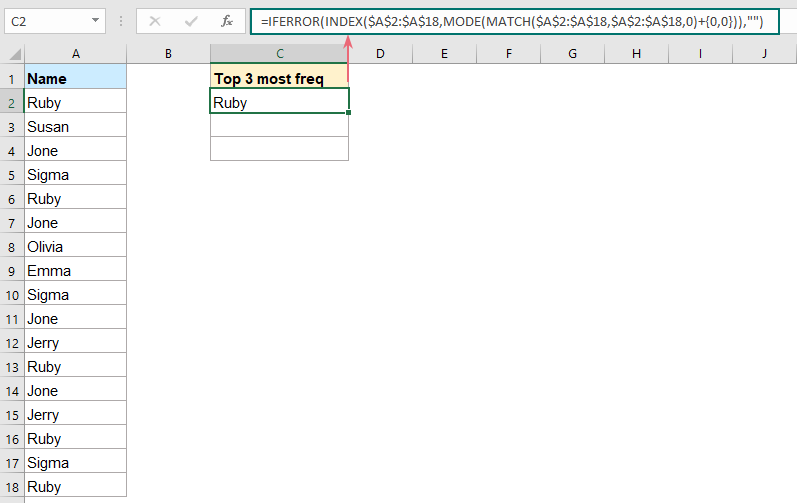
2. Yna, dylech ddefnyddio'r fformiwla arae ganlynol i gael yr ail werth mwyaf aml, nodwch y fformiwla hon o dan y gell fformiwla gyntaf, ac yna pwyswch Ctrl + Shift + Enter allweddi gyda'i gilydd i gael y canlyniad cywir, gweler y screenshot:

3. Ar ôl echdynnu'r ail werth mwyaf aml, llusgwch y gell fformiwla hon i lawr i gael gwerthoedd n eraill yn ôl yr angen. Gweler y sgrinlun:
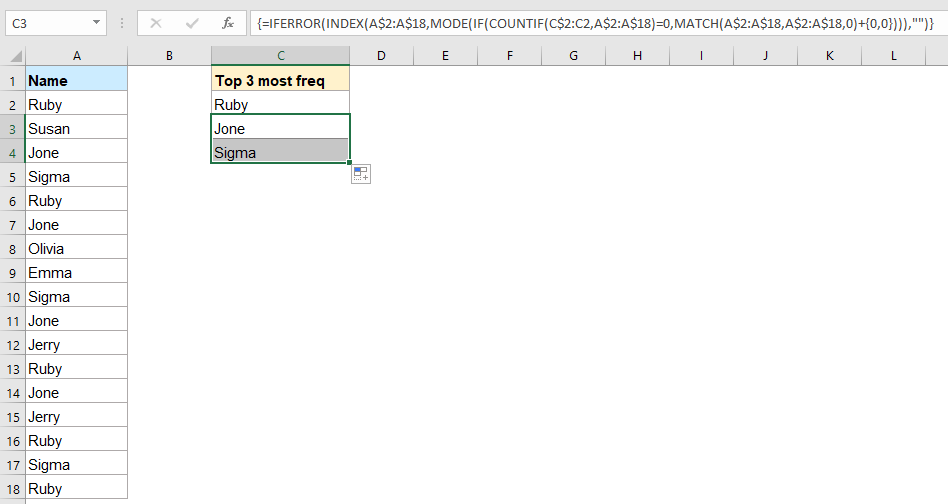
4. Yn olaf, gallwch ddefnyddio'r fformiwla ganlynol i gael nifer yr achosion o echdynnu testun, gweler y sgrinlun:

Fformiwla 2: Fformiwla arae
Yn wir, gallwch hefyd ddefnyddio fformiwla arae sengl i gael y canlyniad, gwnewch fel hyn:
1. Rhowch neu gopïwch y fformiwla isod i mewn i gell wag lle rydych chi am gael y canlyniad, yna pwyswch Ctrl + Shift + Enter allweddi gyda'i gilydd i gael y canlyniad cyntaf, gweler y screenshot:

2. Ac yna, llusgwch y fformiwla hon i lawr i gael gwerthoedd eraill. Os ydych chi am gael y 3 gwerth mwyaf cyffredin, does ond angen i chi lusgo i lawr i ddwy gell arall, gweler y sgrinlun:
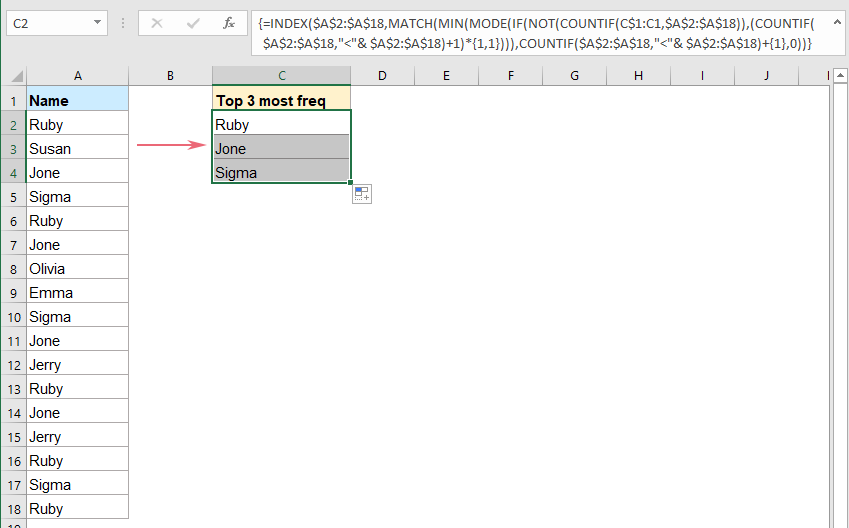
3. Yn ogystal, gallwch hefyd gael nifer yr achosion o echdynnu testun gyda'r fformiwla isod:

Darganfod a thynnu'r 3 uchaf neu'r n uchaf o destun neu rifau amlaf gyda Thabl Colyn
Os ydych chi'n gyfarwydd â PivotTable, gallwch chi gael tabl yn gyflym sy'n trefnu'r data o'r rhai sy'n digwydd amlaf i'r rhai sy'n digwydd leiaf aml. Os gwelwch yn dda gwnewch gyda'r camau canlynol:
1. Dewiswch y rhestr ddata rydych chi am ei defnyddio, yna cliciwch Mewnosod > PivotTable, gweler y screenshot:

2. Yn y popped allan Creu PivotTable blwch deialog, dewiswch y man lle rydych chi am roi'r PivotTable o'r Dewiswch ble rydych chi am i'r adroddiad PivotTable gael ei osod adran, gweler y screenshot:

3. Yna, cliciwch OK botwm, a Meysydd PivotTable cwarel yn cael ei arddangos. Llusgwch enw'r golofn i mewn i'r Rhesi ac Gwerthoedd ardaloedd ar wahân, a byddwch yn cael pivottable fel y sgrinlun a ddangosir isod:
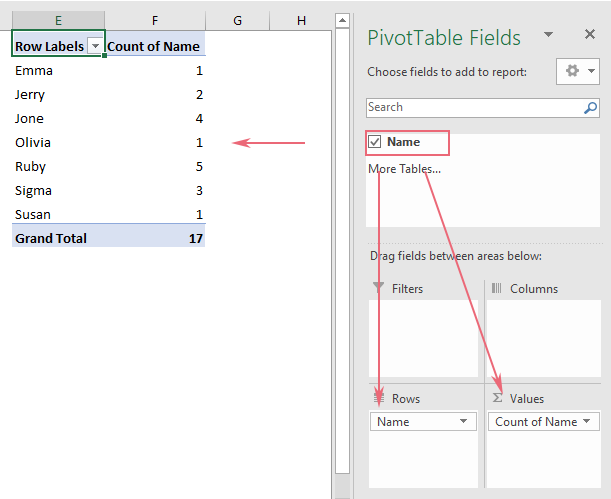
4. Cliciwch unrhyw gell yn y golofn rhif, yna, de-gliciwch, a dewiswch Trefnu yn > Trefnu Mwyaf i'r Lleiaf, gweler y screenshot:
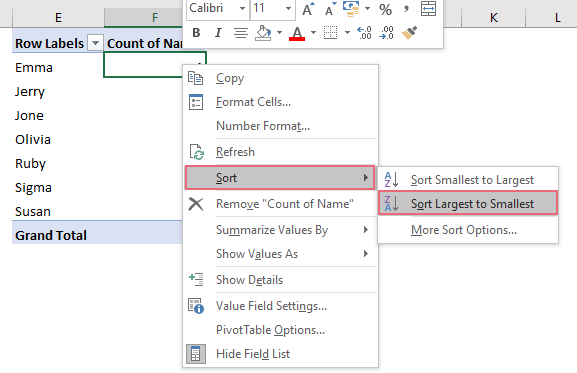
5. Ac yna, mae'r cyfrif gwerthoedd yn y pivotable yn cael eu didoli o'r mwyaf i'r lleiaf, a gallwch weld y 3 testun mwyaf cyffredin ar yr olwg gyntaf, gweler y sgrinlun:
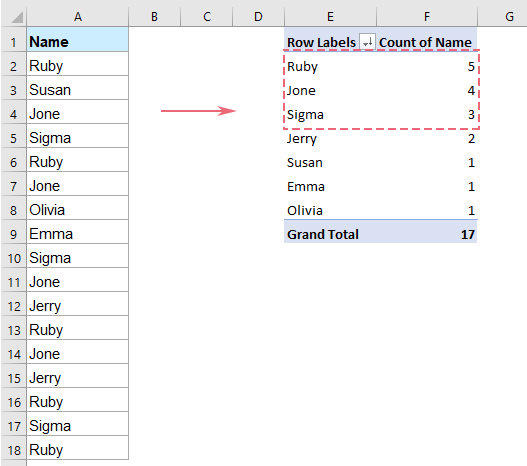
Erthyglau mwy cymharol:
- Darganfod Gwerthoedd Cyffredin Mewn 3 Colofn
- Yn gyffredinol, efallai y bydd angen i chi ddarganfod a dewis yr un gwerthoedd rhwng dwy golofn yn Excel, ond, a ydych erioed wedi ceisio dod o hyd i'r gwerthoedd cyffredin ymhlith tair colofn sy'n golygu bod y gwerthoedd yn bodoli mewn 3 colofn ar yr un pryd â'r llun a ddangosir a ddangosir . Yr erthygl hon, byddaf yn cyflwyno rhai dulliau i orffen y dasg hon yn Excel.
- Dod o hyd i'r Testun Mwyaf Aml Gyda Meini Prawf
- Bydd yr erthygl hon yn siarad am sut i ddod o hyd i'r testun a ddigwyddodd fwyaf yn seiliedig ar y meini prawf penodol o ystod o gelloedd yn Excel. Ar yr un pryd, byddaf hefyd yn cyflwyno'r fformiwla ar gyfer echdynnu'r testun sy'n digwydd amlaf mewn colofn.
- Trefnu Data Yn ôl Y Gwerth Mwyaf Aml
- Gan dybio bod gennych chi restr hir o ddata yn eich taflen waith, ac nawr yr hoffech chi ddidoli'r rhestr hon yn ôl pa mor aml y mae pob gair yn digwydd. Hynny yw, rhestrir y gwerth mwyaf cyffredin (er enghraifft, bedair gwaith yn y golofn) yn gyntaf, ac yna caiff ei ddilyn gan y geiriau sy'n digwydd dair gwaith, ddwywaith ac unwaith fel y sgrinluniau canlynol a ddangosir. Sut allech chi ddatrys y dasg hon yn Excel?
- Dod o hyd i'r Gwerth Lleiaf Neu Mwyaf Cyffredin / Aml
- Pan fyddwch chi'n gweithio ar lyfr gwaith Excel, weithiau, efallai y bydd angen i chi ddod o hyd i'r gwerth lleiaf cyffredin neu aml mewn colofn neu res o'r daflen waith. Ac eithrio dod o hyd iddo fesul un â llaw, mae fformiwla sy'n cyfuno'r swyddogaethau Mynegai, Cydweddu, Min a Countif yn gallu dychwelyd y gwerth lleiaf aml yn digwydd yn gyflym.
Offer Cynhyrchiant Swyddfa Gorau
Supercharge Eich Sgiliau Excel gyda Kutools ar gyfer Excel, a Phrofiad Effeithlonrwydd Fel Erioed Erioed. Kutools ar gyfer Excel Yn Cynnig Dros 300 o Nodweddion Uwch i Hybu Cynhyrchiant ac Arbed Amser. Cliciwch Yma i Gael Y Nodwedd Sydd Ei Angen Y Mwyaf...

Mae Office Tab yn dod â rhyngwyneb Tabbed i Office, ac yn Gwneud Eich Gwaith yn Haws o lawer
- Galluogi golygu a darllen tabbed yn Word, Excel, PowerPoint, Cyhoeddwr, Mynediad, Visio a Phrosiect.
- Agor a chreu dogfennau lluosog mewn tabiau newydd o'r un ffenestr, yn hytrach nag mewn ffenestri newydd.
- Yn cynyddu eich cynhyrchiant 50%, ac yn lleihau cannoedd o gliciau llygoden i chi bob dydd!
